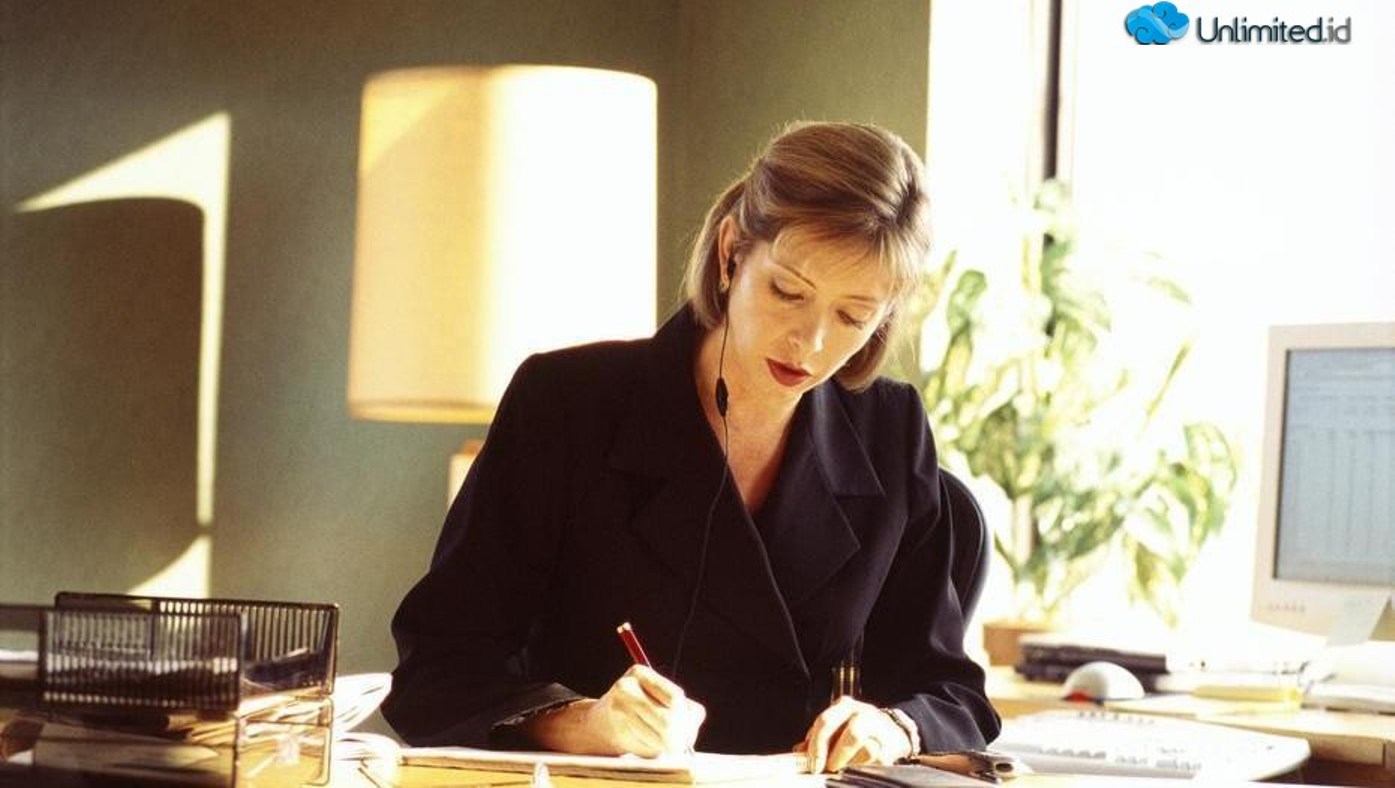Jenis domain yang bisa anda buat setelah menggunakan jasa hosting domain ada banyak pilihannya. Tugas anda hanya memilih mana jenis domain yang sekiranya sesuai dengan potensi dari website utama. Hal ini tentunya akan memudahkan anda dalam mengoperasikan website tersebut dan mengenalkannya kepada pengunjung setia. Proses penambahan doman tersebut juga tidak susah. Cukup dengan memanfaatkan fasiltas addon domain atau langsung menambahkan domain langsung di pengaturan juga bisa. Anda pun akan memiliki banyak domain unggulan yang anda butuhkan. Ada domain yang bisa anda buat baru dengan nama URL yang mengandung unsur URL website utama. Tapi ada juga yang memiliki URL serupa dengan website utamanya. Jenis domain itu sendiri terdiri atas beberapa bagian mulai dari Subdomain, Addon Domain, Parked Domain, dan Redirect. Mari kita kupas lebih dalam tentang fungsi yang ada di dalamnya satu per satu.
Jenis Domain #1: Addon Domain
Jenis domain yang satu ini sangat populer di kalangan pemilik web yang professional maupun pemula. Disini anda akan bisa menambahkan nama domain dengan URL baru yang beda dengan web utama anda. Dari sini anda hanya tinggal memanfaatkan bandwidth atau disk space dari website yang anda buat tersebut. Semakin banyak bandwidth yang dimiliki akan bisa memudahkan anda menciptakan situs yang sesuai keinginan. Jika anda hendak menciptakan website yang punya isi fitur berbeda satu sama lain, disinilah anda akan bisa memanfaatkan fungsi yang ada didalamnya dengan maksimal.
Jenis Domain #2: Sub Domain
Sub Domain juga memiliki fungsi serupa dengan jenis domain utama. Tapi ada sedikit perbedaan mencolok dimana anda tidak bebas dalam membuat URL situs tersebut. Pasalnya, masih ada kaitan nama URL sub domain dengan web utama yang anda buat. Misalnya URL domain utama adalah namadomainanda.com, maka sub domain nanti akan berbentuk blog.namadomainanda.com. Tapi hal ini juga bisa sekaligus menguntungkan karena fungsi dari sub domain adalah memberitaukan kepada pengunjung bahwa anda juga punya link alternatif lainnya untuk mendapatkan informasi atau konten yang lebih spesifik. Terkadang tidak hanya tentang blog saja, tapi juga ada yang mengupas informasi tentang forum dan lain sebagainya.
Jenis Domain #3: Redirect
Jenis domain lainnya yang bisa anda pilih adalah redirect. Pada pilihan domain ini anda bisa melakukan editing terhadap URL yang terlampau panjang menjadi lebih pendek. Jika situs yang anda miliki sudah berkembang, pada dasarnya anda akan memiliki sejumlah link web yang panjang. Masalahnya adalah link terlampau panjang terkadang susah diingat, baik oleh pemilik web itu sendiri. Terlebih lagi untuk orang lain. Jadi kalau hendak membuat link yang benar-benar sesuai kebutuhan, maka alangkah baiknya jika anda memanfaatkan fitur redirect ini karena jenis domain ini akan memudahkan anda mempersingkat URL yang digunakan, tapi tetap menuju alamat yang sama yang diinginkan.
Jenis Domain #4: Parked Domain
Jenis domain yang satu ini terbilang unik karena memarkirkan nama domain lain, tapi nantinya jika memasukan nama domain lain tersebut, pengunjung akan masuk ke website utama anda. Hal ini banyak dilakukan sebagai langkah menyediakan link alernatif yang dibutuhkn oleh pengguna. Ada kalanya website anda mengalami maintenance atau pembenahan. Atau ketika website anda mengalami kendala pada server, maka disini anda bisa memanfaatkan fitur parked domain yang tersedia.
Mana Jenis Domain Yang Paling Bagus Digunakan?
Jika dilihat dari banyaknya pilihan jenis domain diatas, anda pasti bingung menentukan mana domain yang paling efektif dan bagus untuk digunakan. Tapi anda tidak perlu khawatir karena sebetulnya fungsi dari domain tersebut sama saja satu sama lain. Yakni menyuguhkan informasi atau konten yang dibutuhkan visitor atau pengunjung. Sudah pasti dengan menciptakan sebuah domain yang bagus dan tepat maka banyak manfaat yang akan bisa anda peroleh dengan mudah nantinya. Anda akan bisa membuat sebuah domain yang benar-benar pas dan sesuai keinginkan. Proses pembuatan domain yang tepat juga akan mendatangkan keuntungan tersendiri kepada anda. Berikut adalah cara mengetahui mana jenis domain yang sesuai kebutuhan.
Pertama – Pilih Addon Domain Untuk Website Tambahan Dengan Layanan Yang Sama
Jika anda memiliki layanan yang spesifik seperti toko online, maka alangkah baiknya jika anda memilih Addon domain untuk menciptakan website tambahan yang diinginkan. Dari sini anda akan bisa membuat satu atau lebih banyak website yang menyediakan layanan serupa tapi dengan nama yang berbeda. Pada akhirnya nanti pelanggan akan tetap menghubungi anda di contact yang sama meski situs yang anda buat tersebut tidak serupa.
Kedua – Pilih Redirect Domain Untuk Membuat Link Anda Gampang Diingat
Jenis domain ini juga penting fungsinyaa untuk membuat link yang anda buat lebih gampang untuk diingat. Terkadang nama terlalu panjang akan sangat susah dihapalkan oleh pengunjung. Hal ini berpengaruh pada traffic anda karena banyak pengunjung yang sudah lupa dengan alamat asli URL anda. Kalau sudah begini, maka menggunakan redirect domain adalah sebuah ide yang bagus. Dimana anda bisa memudahkan pengunjung mengakses situs dengan URL panjang hanya dengan memasukan URL yang lebih pendek. Intinya adalah jenis domain yang satu ini lebih mudah diingat dibandingkan versi yang panjang.
Ketiga – Pilih Sub Domain Untuk Memperjelas Fitur Website Anda
Anda mau memperjelas fitur yang dimiliki oleh website yang anda miliki? Jika demikian, maka yang harus anda lakukan adalah memilih sub domain. Dari sini anda akan bisa memberikan detail yang lebih jelas tentang konten atau fitur apa saja yang dimiliki oleh website utama. Biasanya sub domain berisikan blog atau informasi tambahan yang merupakan sumber informasi yang dibutuhkan oleh pengunjung.
Keempat – Pilih Parked Domain Untuk Nama Yang Lebih Spesifik
Terkadang satu nama saja tak cukup untuk situs utama. Kalau anda ingin menciptakan lebih banyak nama domain yang kemudian terhubung di web utama, maka anda perlu memilih Parked Domain. Disinilah semua kemudahan yang dibutuhkan akan tersedia dengan jelas dan lebih maksimal. Anda pun akan bisa mendapatkan semua keuntungan yang diperlukan ada didalamnya.
Kesimpulannya
Itulah informasi yang perlu anda ketahui tentang jenis domain yang bisa anda gunakan. Disini ada beberapa yang bisa anda pilih yakni Parked Domain, Addon Domain, Sub Domain dan Redirect. Pastikan anda memilih pilihan domain yang sesuai dengan spesifikasi atau kebutuhan yang anda inginkan. Jangan sampai salah pilih. Anda juga bisa melakukan modifikasi jika perlu melalui fitur yang ada di control panel atau cPanel yang didapatkan usai menggunakan jasa web hosting domain terpercaya. Mungkin untuk tahap awal atau pemula, satu web saja sudah cukup. Namun, jika anda ingin mengembangkan web anda, pasti ada keinginan menggunakan fitur-fitur penambah domain diatas.